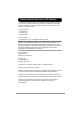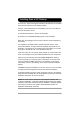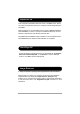6.
Getting Started with Scan to PC Desktop This document provides instructions for installing the software associated with Scan to PC Desktop and the CentreWare Distribution Server Software. These software components include: Client components: ¾ PaperPort SE ¾ OmniPage SE ¾ Image Retriever Server component: ¾ OmniPage SE 1.
I Installing Scan to PC Desktop On most PCs, simply inserting the installation CD-ROM into the CD-ROM drive launches the Scan to PC Desktop installer. However, if the installer does not automatically run on your PC after you insert the CD-ROM , do this: 1. Use Windows Explorer to browse the CD-ROM. 2. Double-click on the autorun.exe program on the CD-ROM. Either way, the language chooser screen is the first screen displayed by the installer.
PaperPort SE In the PaperPort installation Welcome screen, click Next. Then, specify your name, and optionally that of your company in the following dialog box. Click Next. When prompted, it is recommended that you specify a Typical installation; select Custom if you want to specify the installation directories for both PaperPort software files and desktop (scanned) files. Click Next and then Install to begin installation of all the PaperPort files.
Installing the CentreWare Distribution Server Software Select the CentreWare Distribution Server component (OmniPage SE 1.0), then click Yes in the confirmation dialog. In the next screen, you must click Yes to accept the License Agreement and proceed with the installation. Accept the default installation directory, or click Browse to select a different location. Click OK. When Setup is complete, a dialog appears asking whether you want to restart your computer now or later.
Kurzübersicht über Desktop–Scannen Dieses Dokument enthält Anleitungen für die Installation der Software, die mit den Komponenten Desktop-Scannen und CentreWare Distribution Server-Software verknüpft ist. Dazu gehören die folgenden Komponenten: Clientseitige Komponenten ¾ PaperPort SE ¾ OmniPage SE ¾ Image Retriever Serverseitige Komponente ¾ CentreWare Distribution Server für OmniPage SE 1.
Scan to PC Desktop installieren Bei den meisten PCs wird das Desktop-Scannen-Installationsprogramm gestartet, wenn Sie die Installations-CD in das CD-ROM-Laufwerk einlegen. Sollte das Installationsprogramm nicht automatisch starten, führen Sie die folgenden Schritte aus: 1. Suchen Sie mit Hilfe von Windows Explorer die Datei autorun.exe auf der CD-ROM. 2. Doppelklicken Sie auf die Datei.
Paperport SE Klicken Sie im Startbildschirm Willkommen von PaperPort SE auf Weiter. Geben Sie dann im eingeblendeten Dialogfeld Ihren Namen und optional den Ihrer Firma ein. Klicken Sie auf Weiter. Es wird empfohlen, im anschließend eingeblendeten Dialogfeld die Standardinstallation zu wählen. Wenn Sie die Installationsverzeichnisse für PaperPort SE-Softwaredateien und (gescannte) Desktop-Dateien festlegen möchten, wählen Sie Benutzerdefiniert.
CentreWare Distribution Server-Software installieren Wählen Sie die CentreWare Distribution Server-Komponente (OmniPage SE 1.0) und bestätigen Sie Ihre Wahl mit Ja. Klicken Sie im nächsten eingeblendeten Dialogfeld auf Ja, wenn Sie mit dem Lizenzvertrag einverstanden sind, und um die Installation fortzusetzen. Sie können das Standardinstallationsverzeichnis übernehmen oder alternativ dazu auf Durchsuchen klicken, um ein anderes Installationsverzeichnis festzulegen. Klicken Sie auf OK.
Guía de iniciación de Scan to PC Desktop Este documento brinda instrucciones para instalar el software relacionado con Scan to PC Desktop y el Software del Servidor de Distribución CentreWare. Estos componentes de software incluyen: Componentes de cliente ¾ PaperPort SE ¾ OmniPage SE ¾ Image Retriever Componente de servidor ¾ CentreWare Distribution Server para OmniPage SE 1.
Instalación de Scan To PC Desktop En la mayoría de PCs, con tan sólo introducir el CD-ROM de instalación en la unidad de CD-ROM se ejecutará el programa de instalación de Scan to PC Desktop. Sin embargo, si el programa de instalación no se ejecuta automáticamente en su equipo después de introducir el CD-ROM, haga lo siguiente: 1. Abra el Explorador de Windows para examinar el CD-ROM. 2. Haga doble clic en el programa autorun.exe en el CD-ROM.
PaperPort SE En la pantalla de bienvenida de instalación de PaperPort, haga clic en Siguiente. Luego, especifique su nombre y, opcionalmente, el de su compañía en el siguiente cuadro de diálogo. Haga clic en Siguiente. Cuando se le indique, se recomienda especificar una instalación Típica; seleccione Personalizada si desea especificar los directorios de instalación tanto para archivos de software PaperPort como para archivos del escritorio (explorados).
Instalación del Software del Servidor de Distribución CentreWare Seleccione el componente Servidor de Distribución CentreWare (OmniPage SE 1.0) y, a continuación, haga clic en Sí en el cuadro de diálogo de confirmación. Haga clic en Sí en la pantalla siguiente para aceptar el Acuerdo de licencia y seguir con la instalación. Acepte el directorio de instalación predeterminado o haga clic en Examinar para seleccionar otra ubicación. Haga clic en Aceptar.
Mise en route avec Scan to PC Desktop Ce document contient des instructions relatives à l'installation du logiciel associé à Scan to PC Desktop et au programme Serveur de distribution CentreWare, soit: Modules "côté client" ¾ PaperPort SE ¾ OmniPage SE ¾ Image Retriever Module "côté serveur" ¾ CentreWare Distribution Server pour OmniPage SE 1.
Installer Scan to PC Desktop Sur la plupart des PC, le simple fait d’insérer le CD-ROM d’installation dans son lecteur suffit à lancer le module d’installation de Scan to PC Desktop. Si ce n’est pas le cas pour votre PC, procédez comme suit : 1. Dans une fenêtre d’Explorateur, affichez le contenu du CD-ROM. 2. Double-cliquez sur le fichier autorun.exe. L’écran de sélection de langue apparaît. Le CD-ROM d’installation contient les différents logiciels dans les langues ci-dessus.
PaperPort SE Dans l’écran de bienvenue à l’installation de PaperPort, cliquez sur Suivant. Indiquez ensuite votre nom et éventuellement celui de votre société dans la boîte de dialogue suivante. Cliquez sur Suivant. À l'invite, il vous est recommandé de spécifier une installation typique ; sélectionnez Personnalisée si vous souhaitez spécifier les dossiers d’installation pour les fichiers du logiciel PaperPort et les fichiers (numérisés) du bureau.
Installation du programme Serveur de distribution CentreWare Sélectionnez le module CentreWare Distribution Server (OmniPage SE 1.0), puis cliquez sur Oui dans la boîte de dialogue de confirmation. Dans l’écran suivant, vous devez cliquer sur Oui pour accepter le contrat de licence et poursuivre l’installation. Acceptez le dossier d'installation par défaut, ou cliquez sur Parcourir pour sélectionner un emplacement différent. Cliquez sur OK.
Introduzione a Scan to PC Desktop IIl presente documento contiene le istruzioni per l'installazione del software associato a Scan to PC Desktop e al software server di distribuzione CentreWare. I componenti di questo software sono: Componenti client ¾ PaperPort SE ¾ OmniPage SE ¾ Image Retriever Componente server ¾ CenreWare Distribution Server per OmniPage SE 1.
Installazione di Scan To PC Desktop Nella maggior parte dei PC, il semplice inserimento del CD-ROM di installazione avvia l’installazione di Scan to PC Desktop. Tuttavia, se l’installazione non si avvia automaticamente dopo aver inserito il CD-ROM, agire come segue: 1. Usare Gestione risorse di Windows per sfogliare il CD-ROM. 2. Fare doppio clic sul programma autorun.exe sul CD-ROM. In entrambi i casi, lo schermo di scelta della lingua è il primo ad essere visualizzato dal programma di installazione.
PaperPort SE Sul primo schermo di installazione di PaperPort, fare clic su Avanti. Digitare quindi il proprio nome e, facoltativamente, quello della propria azienda nella finestra di dialogo visualizzata. Fare clic su Avanti. Quando viene chiesto, si consiglia di selezionare l’installazione Tipica; selezionare quella Personalizzata se si desidera specificare le cartelle di installazione sia per i file del software PaperPort sia per i file del desktop (acquisiti con lo scanner).
Installazione del software server di distribuzione CentreWare Selezionare il componente server di distribuzione CentreWare (OmniPage SE 1.0), quindi fare clic su Sì nella finestra di dialogo di conferma. Nello schermo successivo, è necessario fare clic su Sì per accettare l’accordo di licenza e procedere con l’installazione. Accettare la cartella d'installazione predefinita, o fare clic su Sfoglia per selezionarne una diversa. Fare clic su OK.
Introdução ao Scan to PC Desktop Este documento fornece instruções para a instalação do software associado ao Scan to PC Desktop e ao Servidor de Distribuição CentreWare. Os componentes do software incluem: Componentes cliente ¾ PaperPort SE ¾ OmniPage SE ¾ Image Retriever Componente servidor ¾ CentreWare Distribution Server para OmniPage SE 1.
Instalação do Scan To PC Desktop Na maioria dos PCs, a simples inserção do CD-ROM de instalação na unidade de leitura aciona o instalador do Scan to PC Desktop. Contudo, se o instalador não é executado automaticamente em seu PC após a inserção do CD-ROM, adote o seguinte procedimento: 1. Use o Windows Explorer para examinar o conteúdo do CD-ROM. 2. Clique duas vezes no programa autorun.exe no CD-ROM.
PaperPort SE Na tela de boas-vindas da instalação do PaperPort, clique em Avançar. Depois especifique seu nome e, opcionalmente, o nome de sua empresa na caixa de diálogo. Clique em Avançar. Quando solicitado, recomenda-se a especificação da instalação Padrão. Selecione Personalizada se desejar especificar os diretórios para os arquivos de software e da área de trabalho (digitalizados) do PaperPort. Clique em Avançar e depois em Instalar para iniciar a instalação de todos os arquivos do PaperPort.
Instalação do Software do Servidor de Distribuição CentreWare Selecione o componente Servidor de Distribuição CentreWare (OmniPage SE 1.0) e, em seguida, clique em Sim na caixa de diálogo de confirmação. Na tela seguinte clique em Sim para aceitar os termos do Acordo de Licenciamento e continue a instalação. Aceite o diretório de instalação padrão ou clique em Procurar para selecionar um local diferente. Clique em OK.